Cara Mengurutkan Data pada Tabel Ms Word
Saat membuat dokumen atau laporan dengan microsoft word biasanya kita menggunakan tabel untuk memperjelas maksud dan tujuan yang ingin kita sampaikan kepada pembaca dokumen, baik atasan maupun dosen/guru. Kadang kala kita perlu mengurutkan data yang ada di dalam tabel berdasarkan satu atau lebih kriteria/kolom tertentu agar pembaca lebih mudah mengetahui dan memahami isi tabel.
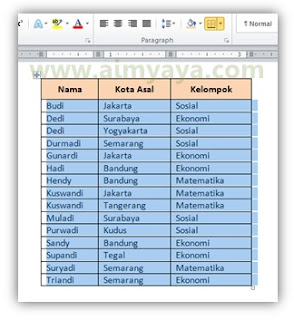
Bila tabel anda menggunakan kolom nomor, biasanya isi kolom tersebut akan ikut di sort sehingga nomor baris akan menjadi tidak beraturan karena adanya perpindahan baris hasil sortir yang dilakukan.
Untuk mencegah hal tersebut, Cara yang dilakukan sama seperti langkah pengurutan sebelumnya tetapi anda juga harus merubah opsi pengurutan data.

- Misalkan kita ingin mengurutkan data tabel berdasarkan nama, dan pengurutan selanjutnya berdasarkan kota asal. Langkah pertama, blok terlebih dahulu sel tabel yang akan diurutkan
- Kemudian klik ribbon Home lalu klik tombol Sort yang ada di grup Paragraph.
- Selanjutnya pada dialog Sort yang muncul, pada kotak Sort by pilih Column 1 (pilih kolom yang menjadi prioritas pengurutan pertama)
- Lalu pada kotak Then by pilih Column 2 (kolom yang menjadi prioritas pengurutan kedua)
- Kemudian klik tombol OK
- Data di dalam tabel akan diurutkan berdasarkan pilihan kolom yang tadi kita tentukan.
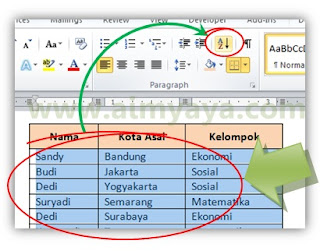
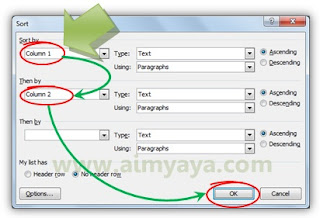
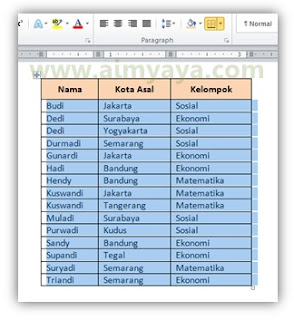
Bila tabel anda menggunakan kolom nomor, biasanya isi kolom tersebut akan ikut di sort sehingga nomor baris akan menjadi tidak beraturan karena adanya perpindahan baris hasil sortir yang dilakukan.
Untuk mencegah hal tersebut, Cara yang dilakukan sama seperti langkah pengurutan sebelumnya tetapi anda juga harus merubah opsi pengurutan data.
- Setelah anda memilih kolom yang akan disortir, klik tombol Sort untuk menampilkan dialog Sort
- Setelah memilih kolom yang akan digunakan sebagai prioritas pengurutan, klik tombol Options yang ada di bagian kiri bawah dialog
- Pada dialog Sort Options, berikan tanda check pada item Sort column only lalu klik tombol OK
- Kemudian klik tombol OK sekali lagi untuk mengeksekusi pengurutan data dan menutup dialog Sort.

Tips Cara Mengurutkan Data pada Tabel Microsoft Word
- Pengurutan data secara default dilakukan secara menaik (ascending, atau dari kecil ke besar, a ke z). Untuk mengurutkan data secara menurun (descending, dari besar ke kecil, z ke a) pilih item Descending yang ada di dialog Sort.
- Bila anda memilih keseluruhan tabel atau termasuk dengan Header (judul/kepala) tabel, anda juga bia memilih Kolom dengan berdasarkan nama judul / header kolom dengan terlebih dahulu mengaktifkan opsi Header row yang ada di dialog Sort
Selamat mencoba dan semoga bermanfaat ya...
Rating: 4.5
Reviewer: Unknown
ItemReviewed: Cara Mengurutkan Data pada Tabel Ms Word







0 comments:
Post a Comment